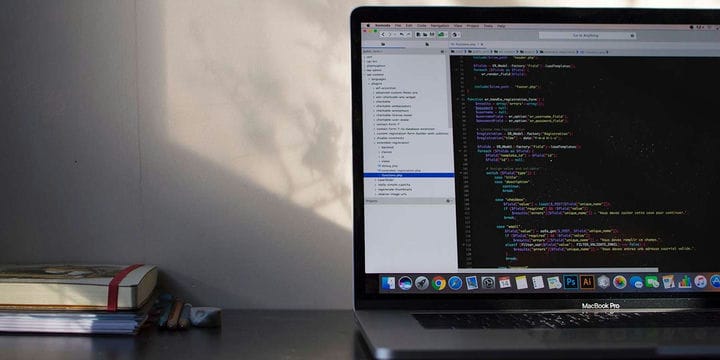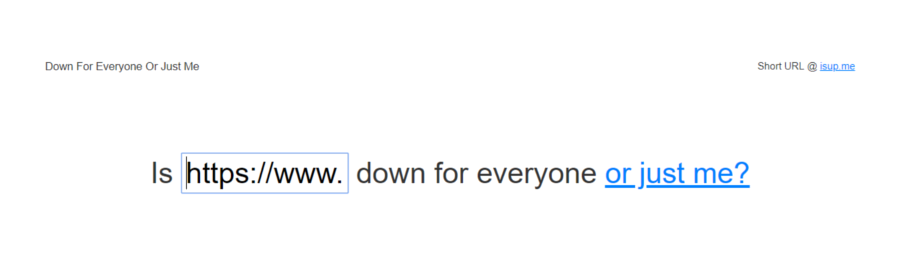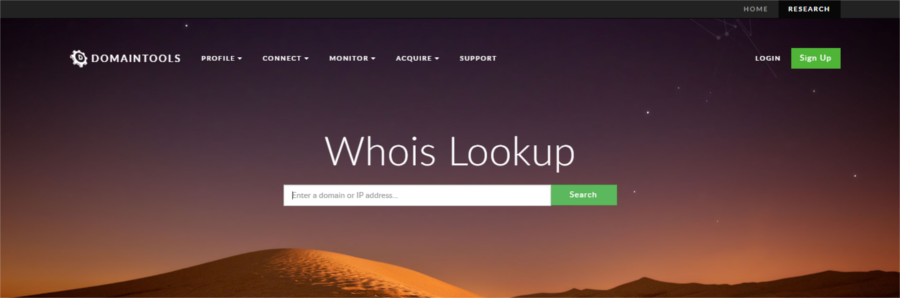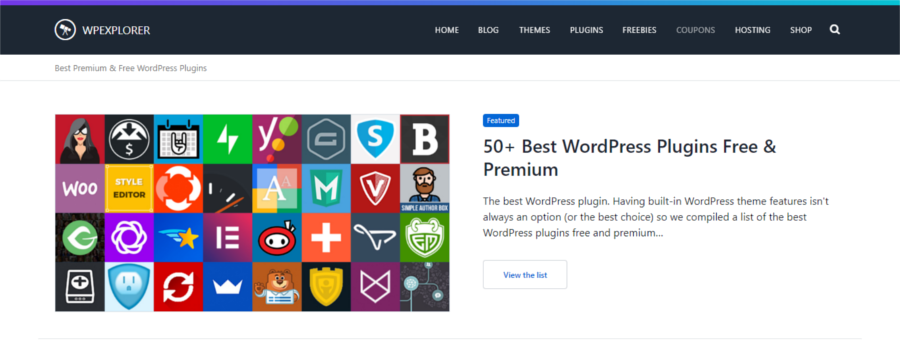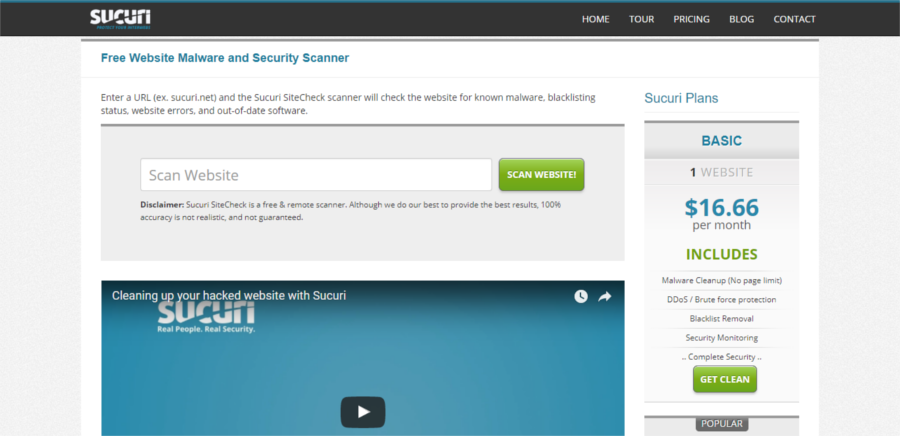Возможно, вы не можете получить доступ к панели управления или странице входа на своем сайте WordPress. Или ваш сайт просто не работает так, как обычно. Если это происходит, возможно, ваш веб-сайт WordPress не работает.
Но не волнуйтесь – может быть простой ответ, почему ваш сайт не работает. Этот короткий список предварительных проверок поможет вам сохранять хладнокровие, когда ваш сайт WordPress не работает. Лучше всего, что вы можете провести эти проверки самостоятельно, прежде чем обращаться за помощью.
1 Исключите неправильные подключения
В качестве первого шага убедитесь, что все ваши подключения правильные и подключены к нужным разъемам / портам. Убедитесь, что вы правильно подключены к Интернету. Вы же не хотите два дня ломать себе голову, а потом обнаружить, что провода перекрещены.
2 Это только ты?
Часто бывает, что проблема может быть общей проблемой, которая затрагивает многих других пользователей. Возможно, другие люди попытаются выяснить, не работает ли их веб-сайт WordPress.
Чтобы узнать, так ли это, попробуйте несколько онлайн-сервисов, таких как Down for all или Just me. Этот инструмент проверяет ваш веб-сайт из нескольких мест, поэтому, если проблема связана с вашим компьютером, вы об этом узнаете. Просто введите URL-адрес любого сайта, и вы узнаете, не работает ли этот сайт. Другой инструмент, который делает то же самое, – Is This Site Down.
Если вы обнаружите, что только вы не можете получить доступ к своему веб-сайту, вашей следующей остановкой должен стать Whatsmydns. Ошибка «Сайт не найден» или аналогичная ошибка обычно означает, что ваш DNS не обновился. Этот инструмент поможет вам выяснить это, и вам не следует пропускать эту проверку, если вы недавно изменили DNS на своем сайте. Однако имейте в виду, что на обновление изменений в DNS обычно может уйти от 6 до 72 часов.
Если ваш DNS обновлен, следующее, что вам нужно сделать, это попытаться принудительно перезагрузить страницу. Для этого нажмите Ctrl + F5 в Windows (и Cmd + R в Mac). Это позволяет вам получать доступ к своей веб-странице прямо с сервера, минуя кешированные страницы.
Затем просмотрите свой сайт из разных мест с помощью прокси-сайтов. Если вы можете просматривать свой сайт таким образом, скорее всего, у вас проблемы с сетью.
Наконец, вы также можете постоянно следить за временем безотказной работы вашего сайта. Для этой цели доступно множество инструментов, таких как Pingdom. Эти инструменты проверяют состояние вашего веб-сайта, отправляя пинг из нескольких мест через определенные промежутки времени, и уведомляют вас, если ваш веб-сайт испытывает простои.
3 Проверьте срок действия домена
Доменное имя, которое вы приобрели при запуске своего веб-сайта, имеет срок действия. Вы пропустили уведомление о продлении подписки? Хотя многие регистраторы продлевают срок действия примерно на 30 дней после даты истечения срока, вы настаиваете на этом, если у вас более высокие ожидания.
Многие веб-хостинги связывают услуги регистрации домена с хостингом. Но если это не так, вам нужно проверить, актуальна ли ваша подписка.
Перейдите в WhoIs и укажите URL своего сайта. Вы быстро узнаете, активна ли еще регистрация вашего домена, а также множество других деталей о домене вашего веб-сайта.
4 Недоступный веб-сайт
Иногда может случиться так, что ваш веб-сайт действительно не работает, просто вы не можете получить к нему доступ. Это может быть из-за того, что автоматические обновления WordPress не выполняются должным образом.
В таких случаях вы можете попытаться получить доступ к своему веб-сайту, используя следующие быстрые исправления:
- WordPress не обновляется полностью: иногда сразу после попытки обновления WordPress вы можете получить запланированную ошибку обслуживания при попытке загрузить любую страницу. Скорее всего, это связано с тем, что ваш WordPress мог выйти из режима обслуживания по таймауту. WordPress создает .maintenance файл в процессе Updation, чтобы указать, что ваш сайт находится на обслуживании. Вам необходимо удалить этот файл со своего сайта, чтобы получить к нему повторный доступ. До этого времени вы, скорее всего, будете получать только такие сообщения, как «Ошибка установки» или «Кратковременная недоступность из-за ошибки планового обслуживания в WordPress ». Хотя всегда полезно узнать больше о том, как безопасно обновить WordPress.
- Неправильные права доступа к файлу: для правильной работы автообновления важны правильные права доступа к файлу. WordPress использует каталог htdocs / Yoursite / wp-content / upgrade для временного файла, который он создает в процессе установки и должен быть доступен для записи. Как только вы это сделаете, попробуйте снова выполнить автоматическое обновление.
- Отключите безопасный режим: попробуйте отключить безопасный режим в файле httpd.config, затем перезапустите Apache.
- Выберите «Обновление вручную»: если произойдет «Неустранимая ошибка », выберите обновление вручную.
Другими причинами могут быть исчерпание памяти PHP или тайм-аут сервера, и вам нужно будет немного устранить неполадки WordPress здесь.
5 Заблокированный аккаунт
Большинство хостинговых служб приостанавливают действие вашей учетной записи, если она не была оплачена какое-то время. Обычно вы получаете электронное письмо от своего хоста, в котором сообщается, что платеж не прошел, так что, возможно, он проскочил. Убедитесь, что ваша платежная информация актуальна, чтобы избежать приостановки услуг хостинга.
6 Ваш сервер не работает
Если ваш сервер простаивает, вы вообще не сможете получить доступ к своему сайту. Хотя вы можете получить сообщение о том, что ваш сервер будет простаивать, иногда вы будете в неведении – об этом легко забыть. Любое ресурсоемкое использование ресурсов сервера, превышающее пределы вашей пропускной способности, также может привести к падению вашего веб-сайта.
Начните проверку с простого обновления страницы, и если это временная проблема, она, скорее всего, разрешится сама собой.
Затем подумайте, подходит ли выбранная вами услуга / пакет хостинга для вашего сайта. Если вы выбрали дешевый веб-хостинг, возможно, что хост-серверы не обеспечат вам достаточную поддержку для 100% бесперебойной работы. Простои могут происходить чаще с более дешевым хостингом, который не поддерживается надлежащей инфраструктурой, и ваше единственное решение – подождать его или поговорить по телефону с вашим поставщиком услуг. Или вы можете переключиться на качественные услуги хостинга, такие как Bluehost (где читатели WPExplorer могут воспользоваться скидкой 63%), или на решения для управляемого хостинга WordPress, такие как WP Engine.
Такие службы, как Bluehost, информируют вас о сбоях сервера, но вы также можете посетить cPanel, чтобы проверить состояние своей учетной записи. Опять же, рекомендуется настроить инструмент автоматического мониторинга времени безотказной работы, и как только вы получите уведомление о простое, свяжитесь со своим хостинг-провайдером.
7 Конфликт тем или плагинов.
Темы и плагины Dubiuos, которые плохо работают друг с другом или с ядром WordPress, также могут отрезать вас от вашего WordPress. Один из способов предотвратить это – покупать качественные темы и плагины на известных торговых площадках.
Хорошее место для поиска плагинов WordPress – это наш собственный список лучших плагинов WordPress.
Многие авторы берут на себя труд указать на известные конфликты своего продукта с другими темами или плагинами, и вам следует потратить время на их изучение, прежде чем устанавливать их. А если вы когда-нибудь сомневаетесь в совместимости, просто спросите разработчика.
8 Вас взломали
Если вы управляете веб-сайтом в течение длительного времени, вы наверняка знаете, что безопасность веб-сайта – это постоянная работа. Все дело в том, чтобы быть на несколько шагов впереди плохих парней. Часто злонамеренные боты неоднократно пытаются получить доступ с помощью серии высокочастотных попыток, и иногда это удается (отсюда необходимость в надежных паролях и защите вашей административной области ). В таких случаях и в случае DoS-атак ваш хостинг-провайдер должен предпринять шаги, чтобы помочь вам оставаться в безопасности. Вам нужно будет тесно сотрудничать с ними и предоставить им всю имеющуюся в вашем распоряжении информацию.
Также может случиться так, что боты или хакеры добьются успеха и захватят ваш сайт. Чтобы проверить, не был ли ваш сайт взломан, запустите Sucuri sitecheck и посмотрите на полученные результаты.
Если на вашем веб-сайте нет вредоносных программ, просто просмотрите эти часто задаваемые вопросы о кодексе WordPress и попытайтесь собрать больше информации о том, что вызывает его отключение от сети или странную работу.
Заключение
Блокировка доступа к вашему сайту может быть мучительным испытанием. Но есть несколько способов узнать причину, по которой ваш сайт WordPress не работает. Вооружившись этой информацией, вы можете попробовать все исправить самостоятельно. Более того, есть ряд качественных сообщений, которые помогут вам в устранении неполадок WordPress, включая кодекс WordPress. И если вы обнаружите, что не можете справиться с этим самостоятельно, вы всегда можете попросить помощи извне.
Источник записи: https://www.wpexplorer.com